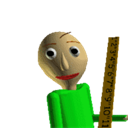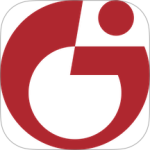oppo手机点击屏幕放大效果怎么设置
oppo手机点击屏幕放大效果怎么设置呢?这个点击屏幕放大还是比较实用的一个功能,能够让大家在日常使用手机的过程中快速的抓到重点,但是大家要知道的是点击屏幕放大是需要自己去设置的,要设置OPPO手机点击屏幕放大效果,可以按照以下步骤进行。

方法一(适用于ColorOS 12及以上版本):
打开手机设置:
解锁手机,找到并点击“设置”图标。
进入系统设置:
在设置界面中,向下滑动找到“系统设置”选项,并点击进入。
选择无障碍:
在系统设置界面中,找到“无障碍”选项,并点击进入。
开启内容放大:
在无障碍界面中,找到“通用”选项下的“内容放大”功能,点击进入。
在内容放大界面,找到“放大手势”或“放大功能”的开关,并将其开启。
方法二(适用于ColorOS 7.0-11.3版本):
打开手机设置:
解锁手机,找到并点击“设置”图标。
选择其他设置:
在设置界面中,找到“其他设置”选项,并点击进入。
进入无障碍:
在其他设置界面中,找到“无障碍”选项,并点击进入。
开启放大功能:
在无障碍界面中,找到“放大功能”选项,点击进入。
在放大功能界面,找到“放大手势”的开关,并将其开启。
方法三(退出放大功能):
当启用放大功能后,屏幕四周会出现橙色边框,使用双指来进行挪动界面。
重复之前选择的快捷启用方式(如双击屏幕三次)即可退出放大功能。
注意事项:
放大功能可能不适用于键盘和导航栏。
开启放大功能后,应用的响应速度可能会变慢。
请根据个人习惯选择合适的快捷启用方式(无障碍按钮、按住音量键、点击屏幕3次等)。
以上就是关于oppo手机点击屏幕放大效果怎么设置的全部内容,相信大家看完就知道了,最后祝大家生活愉快!